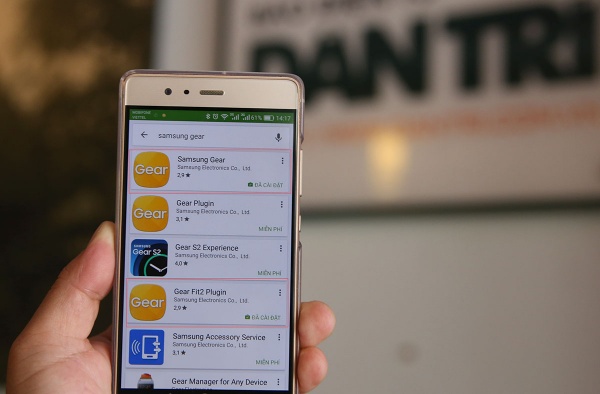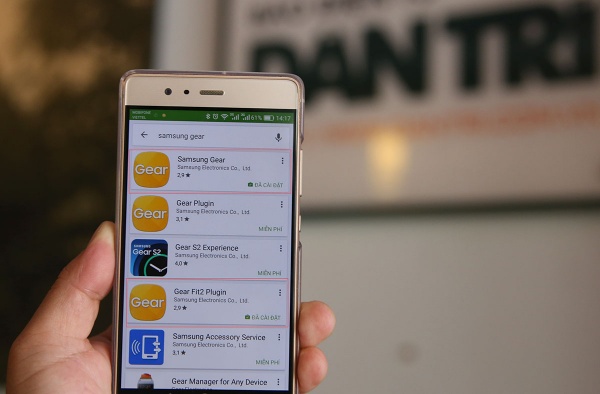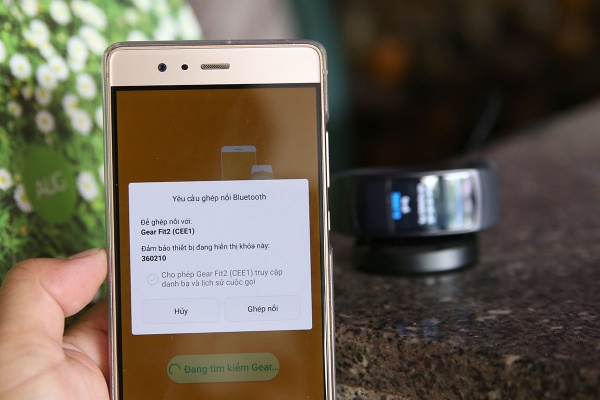Đới với Gear Fit2 , Samsung đã "mở cửa" cho ứng dụng quản lý thiết bị đeo này trên cửa hàng trực tuyến Google Play. Trong khi đó, phiên bản tiền nhiệm Gear Fit chỉ sử dụng duy nhất trên điện thoại Galaxy.
Để sử dụng, người dùng truy cập vào Google Play trên thiết bị Android của mình. Chú ý, phiên bản hỗ trợ chỉ dành cho Android 4.4 trở lên. Vào Google Play, sau đó nhập vào tìm kiếm "Samsung Gear" và cài đặt trình quản lý Samsung Gear và Gear Fit2 Plugin (khoanh đỏ trên hình)
Sau khi cài đặt xong, người dùng hãy mở nguồn Gear Fit2
Trên điện thoại, mở ứng dụng Samsung Gear và bấm vào kết nối với Gear
Máy sẽ tự động dò quét xung quanh bạn và khi "gặp" được Gear Fit2, máy sẽ hiện thông báo yêu cầu ghép nối. Hãy bấm vào ghép nối
Ngay lúc này đây, thiết bị sẽ yêu cầu bạn cài đặt thêm tập tin "Samsung Accesory Service" - Người dùng bấm và cài đặt tập tin này
Sau khi cài đặt xong, thiết bị sẽ tự động chuyển đến vị trí thiết lập tiếp tục. Người dùng đọc các điều khoản và bấm vào đồng ý để tiếp tục kết nối với Gear Fit2
Một màn hình tiếp theo hiện ra, yêu cầu người dùng đăng nhập tài khoản của Samsung. Người dùng có thể bỏ qua. Tuy nhiên, việc đăng nhập sẽ giúp cho người dùng có thể quản lý thiết bị Gear từ xa, tìm kiếm điện thoại hay Gear dễ dàng. Bên cạnh đó, việc đăng nhập tài khoản còn giúp cho người dùng có thể cài đặt thêm các ứng dụng, giao diện đồng hồ mới...
Khi truy cập vào đăng nhập, nếu có sẵn tài khoản Samsung Account, hãy nhập vào. Nếu chưa có, hãy nhấp vào nút tạo tài khoản để tạo tài khoản mới
Ngay sau khi thiết lập xong, thiết bị sẽ đến mục quản lý của đồng hồ. Tại đây người dùng có thể thay đổi mặt đồng hồ, thông báo hoặc bố cục các ứng dụng. Bên cạnh đó còn có thể gửi nhạc đến Gear hoặc tìm Gear...
Trên đồng hồ, người dùng đã có thể truy cập và các tính năng, thiết lập... Như vậy việc kết nối các thiết bị với nhau đã hoàn tất.
Gia Hưng